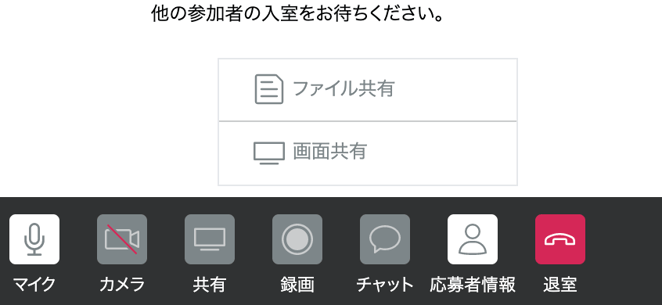- harutaka ヘルプセンター(企業向け)
- ライブ
- ライブ面談の追加機能
PDFファイル共有機能の使い方
事前にharutakaに資料をアップロードし、画面共有をすることができます。通常の画面共有に比べ、スムーズかつ高画質で資料を共有することが可能です。
仕様
-
ファイルのアップロードや削除ができるのは、
評価者(マネージャー・メンバー)権限の方です。 -
ファイル共有機能はすべての評価者がご利用いただけます。
-
ファイル形式はpdfのみ、1ファイルの最大容量は50MBです。
-
pdfファイルは10件までアップロードすることができます。
- 共有はPC、タブレット、スマートフォン端末から行うことができます。
利用方法
アカウント内の設定を確認する
1.管理画面 上部メニュー右側[歯車]アイコン>[企業情報編集]>[ライブ]をクリック
2.ライブ項目にある[ファイル共有設定]が有効になっていることを確認する
ファイルをアップロードする
- 管理画面 上部メニュー右側[歯車]アイコン>[企業情報編集]>[ライブ]をクリック
- ライブ項目にある[ファイル共有設定]を有効にすると[ファイル名]の項目が表示されます。
- [+] を押し、資料を保存してください。

ライブ入室後、共有を開始する
ライブルームに入室し、[共有]からファイル共有をご利用ください。
-
一度アップロードされた資料は削除するまで共有が可能です。
-
ライブルーム下部にある[共有]をクリックすると、[ファイル共有]と[画面共有]が表示されます。
-
[ファイル共有]を選択することで、事前にクラウドアップロードを行ったPDFファイルを選択することができます。
ご注意
-
ファイルはアップロードの「新しい順」に上から並んでいます。
-
タイトルをクリックすると別タブで資料を確認できます。
-
資料を削除する場合は、PDF資料名の右端「…」から削除をしてください。
-
一度削除すると、再度ファイルを呼び出すことはできません。